タスクバーの検索アイコン(または検索ボックス)はとても便利です。
見つけにくい場所にある、Windows の設定関連のウインドウを検索して一発で呼び出せます。
Windows の基本UI ではおそらく隠されているような設定も簡単に見つけることができます。
昔はここにあったんだよなぁとか探すより、キーワードが分かっているなら検索した方断然早いです。
そんな便利な検索ボックスが無い時の対応方法です。
急いでいる人はとりあえず、【 Windows キー 】+【 S 】で。
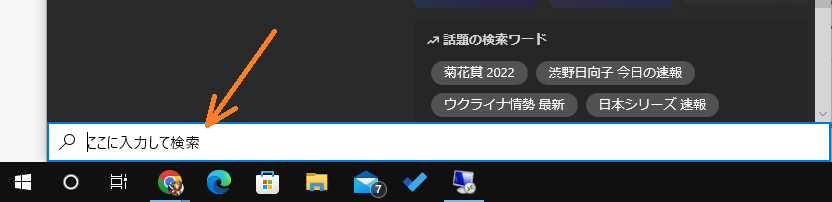
タスクバーに検索ボックスがないときの表示方法
Contents
タスクバーに検索ボックスがないとき。
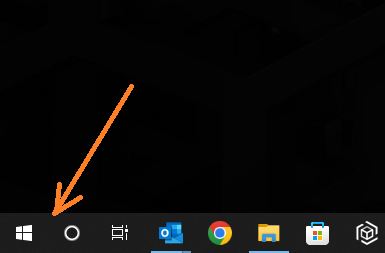
検索アイコン or 検索ボックスの表示手順
タスクバーを右クリック >検索 >検索アイコンを表示 / 検索ボックスを表示
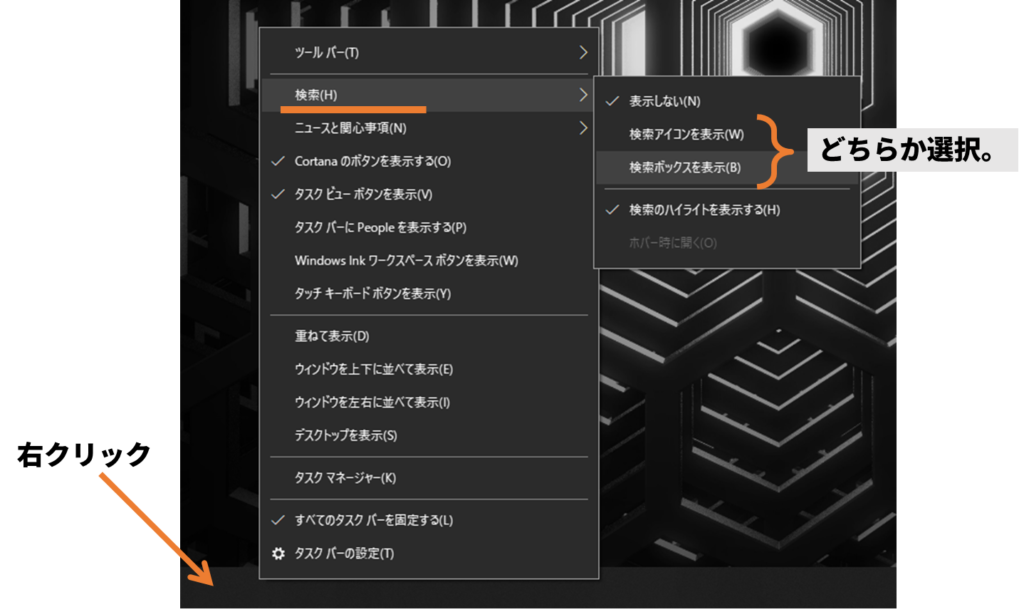
検索アイコンを表示
アイコンが表示されます。
クリックすると検索ボックスが出てきます。
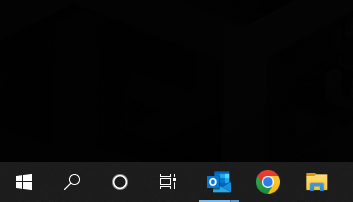
検索ボックスを表示
検索ボックスが表示されます。
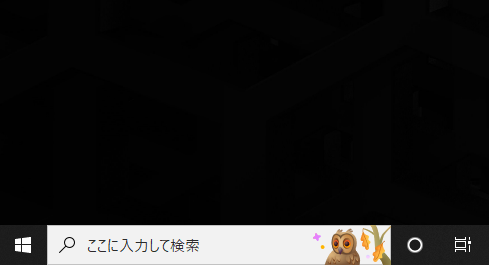
Windows 11 での検索アイコン表示方法
タスクバーを右クリック >「タスクバーの設定」
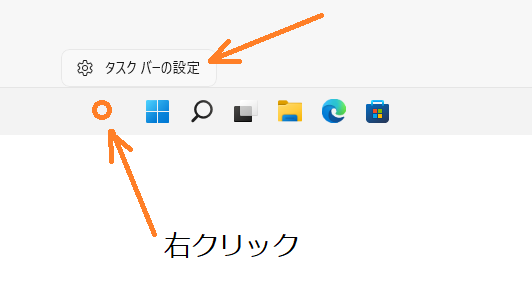
「検索」をオンにする。
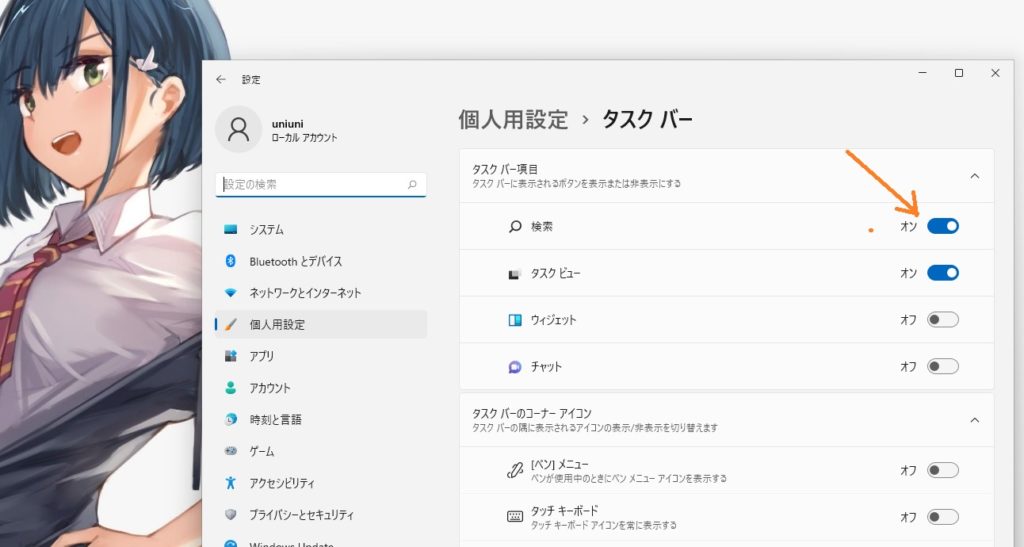
以上です。
(Visited 321 times, 1 visits today)
ピンバック: デスクトップの背景を白(白系統)にした時に、アイコン名の文字色を「黒」に変更する。【Windows、Windows Server】 – .zapping